
Sok felhasználó számára a Windows 10 frissítése után a Start gomb nem működik. Ebben az esetben a menü nem kapcsol be, amikor rákattint a megfelelő ikonra, vagy amikor megnyomja a "Win" gombot. Ugyanakkor a "Paraméterek" szakasz vagy más interfész elemek nem indulhatnak el. Ebben a cikkben elmagyarázzuk, hogy a Windows 10 rendszerben miért nem nyomjuk meg a Start gombot, és hogyan lehet megoldani ezt a problémát.
ok
A Windows felhasználók egy egyszerű hiba miatt gyakran lépnek kapcsolatba a támogatással - a Start menü nem indul el. A probléma elsősorban az operációs rendszer tizedik verziója szempontjából releváns, de ez az operációs rendszer régebbi verzióiban is előfordul. A támogatási fórumra irányuló hívások nagy részét a tervezők számára készített frissítés (1709-es verzió) kiadása után észlelték..
A leggyakoribb ok, amiért a Windows 10 nem indul el:
- Az operációs rendszer működéséhez szükséges számítógépes fájlok károsodása - gyakran jelentősebb frissítés után jelentkeztek;
- Problémák a nyilvántartással - olyan fontos bejegyzések ütközése, amelyek garantálják az interfész elemek megfelelő működését;
- A Windows 10-rel nem kompatibilis programok telepítése - például az Avast régi verziója ilyen problémákat okozhat;
- Felhasználói profil hiba.
A probléma megoldásának módjai
Számos hatékony hibaelhárítási módszer javasolt, ha a Start gomb nem reagál a Windows 10 rendszerben. Lehetetlen megjósolni, hogy melyik lehetőség segít egy adott helyzetben. Ha az egyik utasítás nem hatékony, akkor ajánlott a második lépni. A lényeg az, hogy kövesse a áttekintést.
A Windows hibaelhárításán keresztül
Ha a „Win” gombra kattintással nem nyílik meg a Windows 10 indítása, akkor használhatja az alapvető hibaelhárító eszközt - Troubleshoter (Eng. Hiba - probléma, lövés - javítás, lövés).
Ehhez hajtsa végre az alábbi lépéseket:
- Nyissa meg a Windows Opciókat, és válassza a "Frissítés és biztonság" lehetőséget.
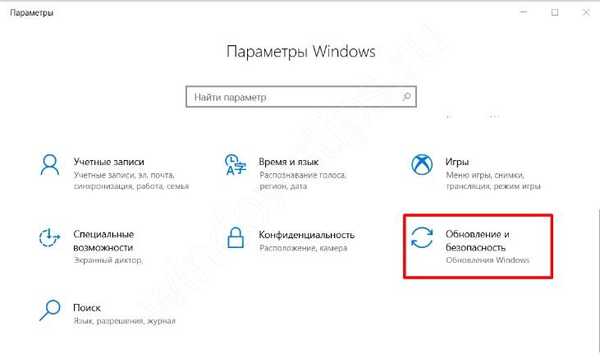
- Válassza a "Hibaelhárítás" fület, majd kattintson a "Problémamegoldás az áruházból" gombra.
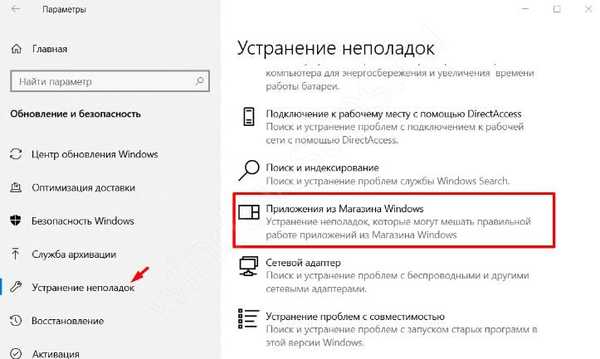
- Indítsa el a segédprogramot a megfelelő gombra kattintással..

A Start menü egyes funkciói részben az UWP (csempézett) alkalmazásokhoz kapcsolódnak, így a Store alkalmazások hibaelhárítása segíthet ebben a kérdésben..
Indítsa újra az Intézőt
A grafikus felület, beleértve a Start menüt, az Explorer.exe fájlnak köszönhetően működik. Ha nem indítja el a Windows 10 rendszert, akkor újra kell indítania az Intézőt.
Felfedező újraindítási sorrendje:
- Nyissa meg a feladatkezelőt, és tartsa lenyomva a Ctrl + Shift + Esc gombokat;
- Kattintson az alább található "Részletek" akcióra (ha rendelkezésre áll);
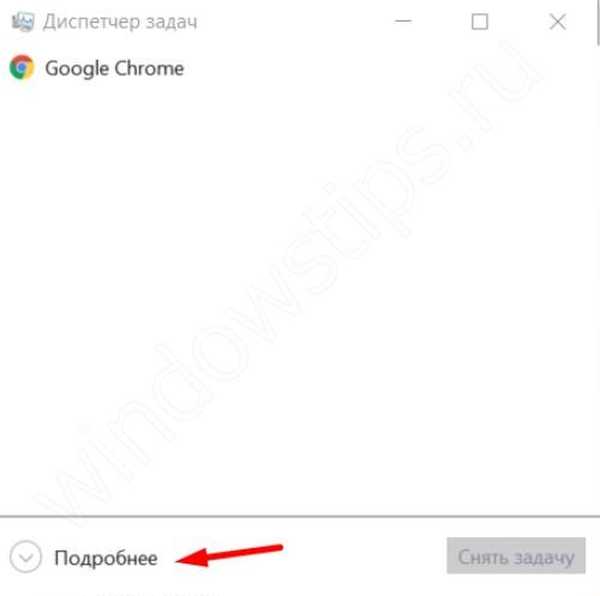
- A "Folyamatok" szakaszban kattintson a "Felfedező" -re a helyi menü megnyitásához (kattintson a jobb gombbal), majd keresse meg az "Újraindítás" műveletet..
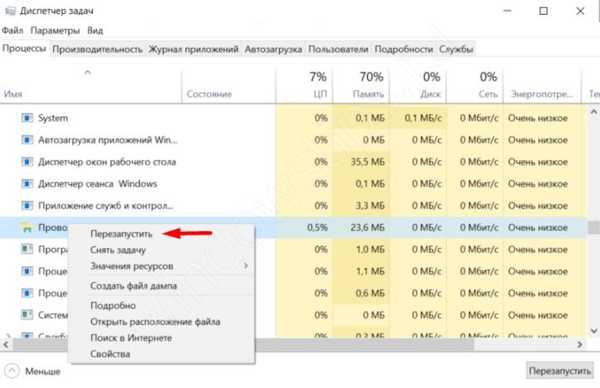
Ez a módszer nem hatékony, ha a Start menü nem működik a Windows 10 rendszerben. A felfedező újraindítását rendszerhibák indítják el..
Hozzon létre egy új profilt
Ha a Start gomb nem aktív a Windows 10 rendszerben, létrehozhat egy új rendszerprofilt. Ebben a grafika általában megfelelően működik. Ezután az összes információt átviheti a régi profilból, deaktiválhatja vagy törölheti.
Új fiók létrehozásának szakaszai:
- Nyissa meg a Windows beállításokat és lépjen a fiókokba
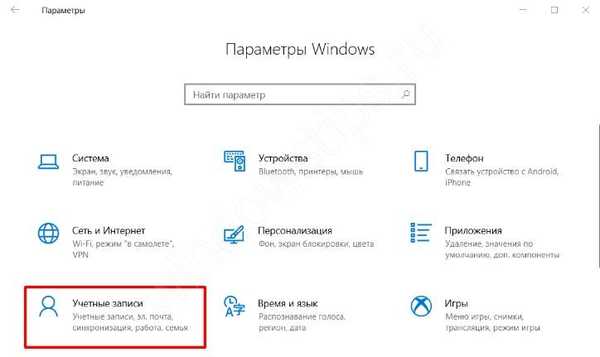
- Lépjen a „Család és más felhasználók” lapra, és adjon hozzá új felhasználót
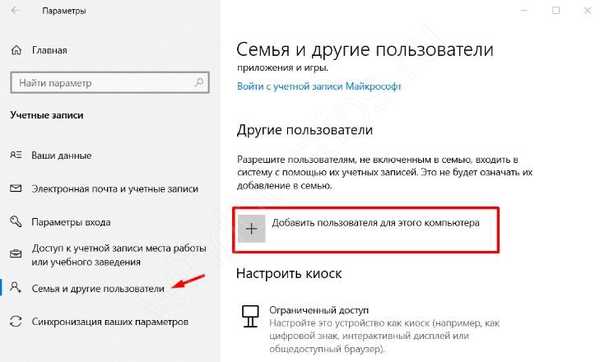
- Hozzon létre új felhasználót, és jelentkezzen be profiljába.
Ha a probléma megoldódik, ne felejtse el áthelyezni az összes személyes fájlt a mappákból és az asztalról az előző profilból, különben a profil törlésekor elveszhetnek.
A PowerShell segítségével
Ez egy hatékony módszer, ha a Start 10 gombot nem nyomják meg a Windows 10 rendszerben. Ennek a módszernek a használata azonban hátrányosan befolyásolhatja a vásárolt alkalmazások működését. A következő lépések végrehajtásával a csempe alkalmazásokat újra regisztrálják.
Tegye a következőket:
- Nyomja meg a Win + X billentyűt, és válassza a PowerShell (Admin) lehetőséget. Ha ez a lehetőség nem működik, akkor kattintson a Win + S elemre, a keresésbe írja be a PowerShell alkalmazást, és futtassa az alkalmazást rendszergazdaként
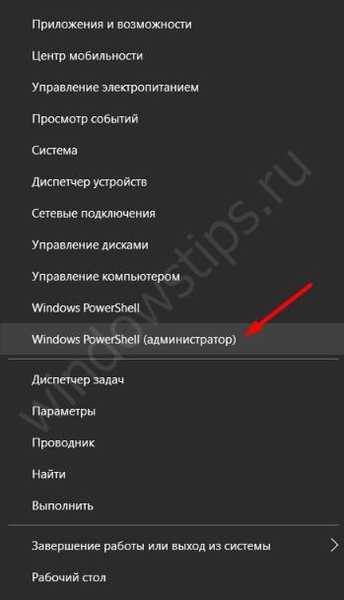
- Írja be az alábbi parancsot:
Get-AppXPackage -AllUsers | Foreach Add-AppxPackage -DisableDevelopmentMode -Regisztráljon „$ ($ _. InstallLocation) AppXManifest.xml”
A művelet gyors és 2-3 percet vesz igénybe. Közvetlenül a feladat parancssorba történő beírása után ellenőriznie kell, hogy elindul-e a menü. Ha a Windows 10 indítógombja továbbra sem reagál, akkor radikálisabb módszereket kell alkalmaznia.
A Windows 10 rendszerleíró adatbázisán keresztül
Sok tapasztalt felhasználó, amikor a kezdőpanel nem működik a Windows 10 rendszerben, javasolja a probléma keresését a Beállításszerkesztőben. A szerkesztő megnyitásához nyomja meg a Win + R gombokat és írja be a "regedit".
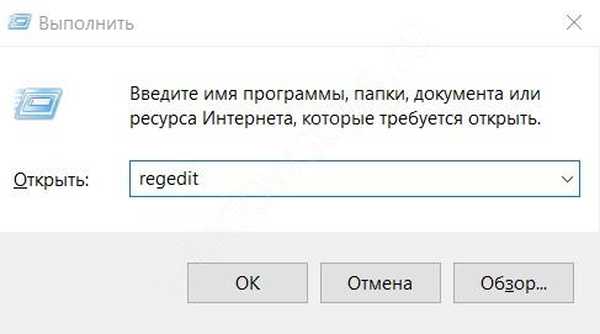
Hibajavítási sorrend a nyilvántartón keresztül:
- Jelentkezzen be a HKCU-ba, ahol az aktív felhasználó paraméterei tárolódnak;
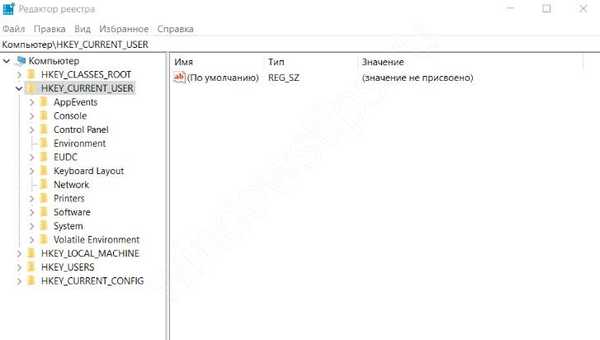
- Ezután nyissa meg a következő dokumentumokat - Szoftver / Microsoft / Windows / CurrentVersion / Explore / Advanced;
- Válassza ki az "EnableXAMLStartMenu" paramétert, és nullára változtassa meg értékét (ha hiányzik, új DWORD fájlt kell létrehoznia);
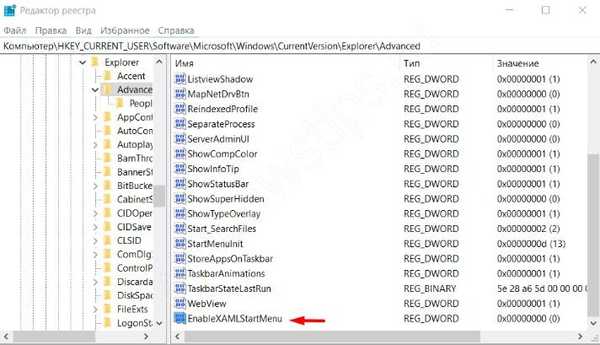
- Indítsa újra a számítógépet.
Állítsa vissza vagy telepítse újra a rendszert
Ha nem tudja gyorsan megoldani a problémát, miért nem működik a Windows 10 indító gomb, akkor a legfontosabb út a frissítések visszaállítása vagy a rendszer újratelepítése lenne.
A fórumokon az emberek azt írják, hogy a rendszer frissítése után nem tudnak megnyitni a Windows 10 rendszert. Tudnia kell, hogy az operációs rendszer a lényeges változtatásokkal szemben töréspontot hoz - az operációs rendszer kis "másolatát", amelyre visszatekerhet a nemrégiben telepített frissítések eldobásával.
Az előző verzió visszalépésének szakaszai:
- Ellenőrizze a helyreállítási pontokat. Ehhez tartsa lenyomva a Win + R billentyűket, és írja be a "rstrui" billentyűt a nyitott ablakba. Ezután erősítse meg a műveletet az "Enter" gombra kattintással.
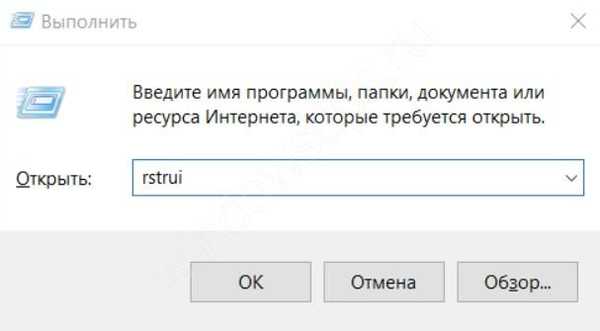
- Ezután megnyílik egy rendszer-helyreállítási ablak..
- A visszatérési pontok javasolt listájából válassza ki a legmegfelelőbb lehetőséget. Ajánlatos arra a dátumra összpontosítani, amikor a menü problémamentesen működött..
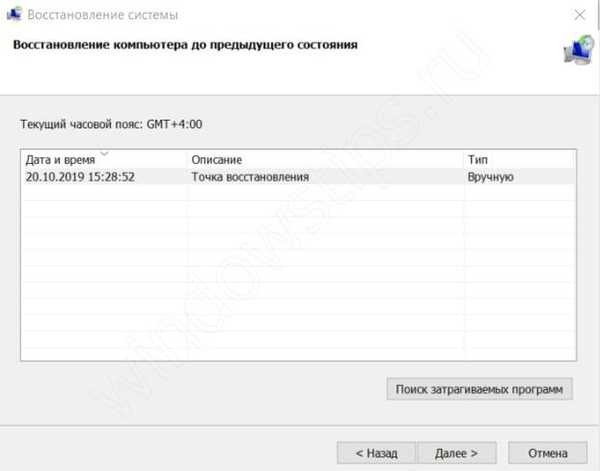
Ha az összes javasolt módszer tesztelése után a indítóvonal továbbra sem működik a Windows 10 rendszerben, akkor a legkardinálisabb módszert kell használnia - telepítse újra az operációs rendszert.
emellett
Előfordul, hogy a Windows 10 Start menüjének elrejtése nem rejtőzik. Teljes képernyős alkalmazások használata esetén ez a hiba jelentős kényelmetlenséget okoz. A tálca automatikus elrejtésének elindításához csak jelöljön be egy pipát az opciókba. Ha ezt követően a Start menü nem kerül eltávolításra, akkor ajánlott meghatározni a probléma okait.
Miért nem zárja be a Windows 10 a Start menüt:
- A közüzemi értesítések elérhetősége;
- "Glitch" explorer.exe;
- A felhasználói beavatkozást igénylő programok jelenléte.
következtetés
A hiba kijavításához fontos megérteni, hogy a Start gomb miért nem működik a Windows 10 rendszerben. Általában az összeomlásokat a helytelen frissítés vagy a Windows hiba után a rendszerfájlok károsítják. Ha a Start menü nem nyílik meg a Windows 10 1903 rendszerben, akkor javasoljuk, hogy használja a cikkben leírt módszereket. Reméljük, hogy a cikkben szereplő információk hozzájárultak a probléma megoldásához..
Remek napot!











